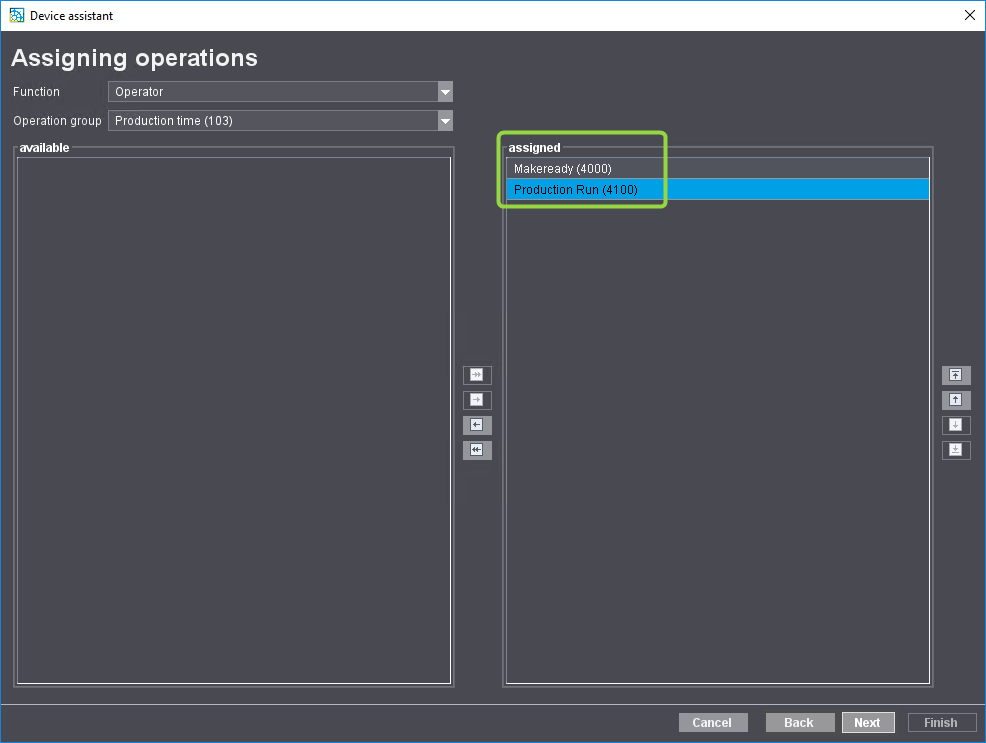작업 공정 그룹에서는 개별 작업 공정(BDE 메시지)이 그룹에 요약되어 있습니다. Z. 예를 들어, 작업 작업 "준비" 및 "제품 생산 완료 시간"은 기본적으로 작업 작업 그룹 "생산 시간"에 속합니다.
작업 공정을 그룹화하면 기계에서 생산데이터수집 중 개요가 향상됩니다.
새 작업 공정 그룹(비용 요소 그룹) 및 새 작업 프로세스 만들기
"작업 프로세스 그룹" 영역에서는 작업 프로세스 그룹을 만드는 동안 개별 기기 등급에 대한 새로운 작업 프로세스를 만들 수도 있습니다. 다음과 같이 수행하십시오.
1."관리 > 장치 구성 > '작업 공정 그룹' 탭" 보기로 전환합니다.
2."생성"을 클릭하십시오.
"작업 공정 그룹" 창이 열립니다.

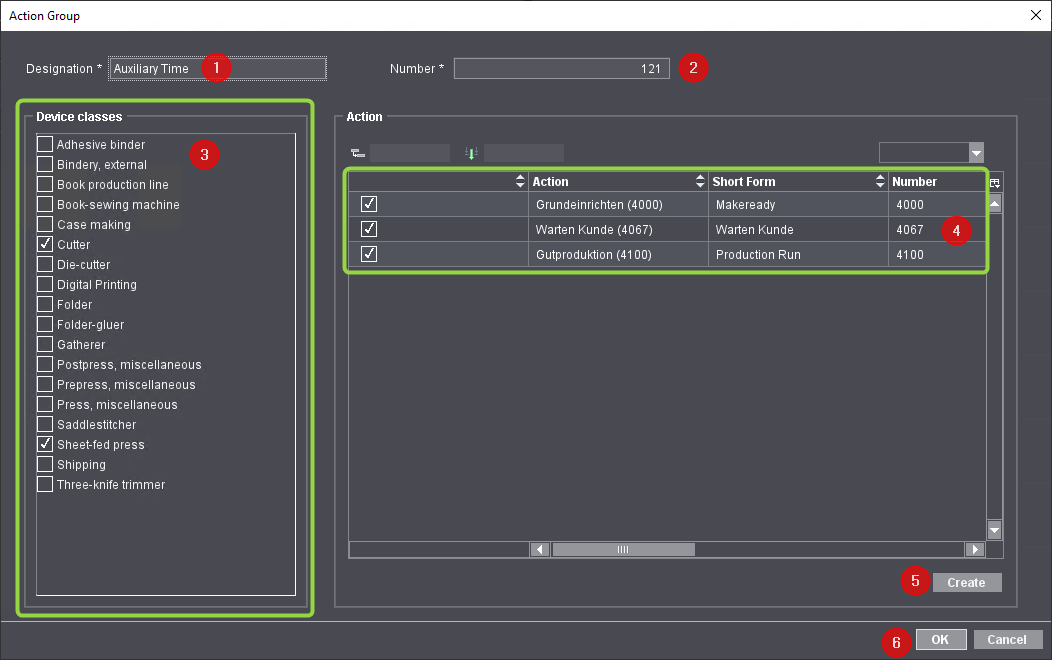
3.공정 그룹 이름을 입력합니다(1).
(4)필요 시 새 번호를 입력합니다(2).
시스템은 다음 사용 가능 번호를 제안합니다.
5."장치 등급" 필드에서 각 옵션 상자(3)를 활성화하여 작업 공정 그룹에 할당할 하나 이상의 장치 등급을 선택합니다.
6.선택된 장치 등급에 대해 공정 프로세스 그룹을 만들 수 있는 경우, 처음에는 옵션 상자가 작동시킴 없이 "작업 프로세스" 필드에 사용가능성 있는 공정 프로세스가 표시됩니다(4).
7."작업" 목록에서 새로 만든 공정 그룹에 포함할 작업의 확인란을 활성화합니다.
8.'만들기'(5)를 클릭하여 추가 작업 프로세스를 만들어 작업 프로세스 그룹에 포함할 수 있습니다. "공정" 창이 열립니다.

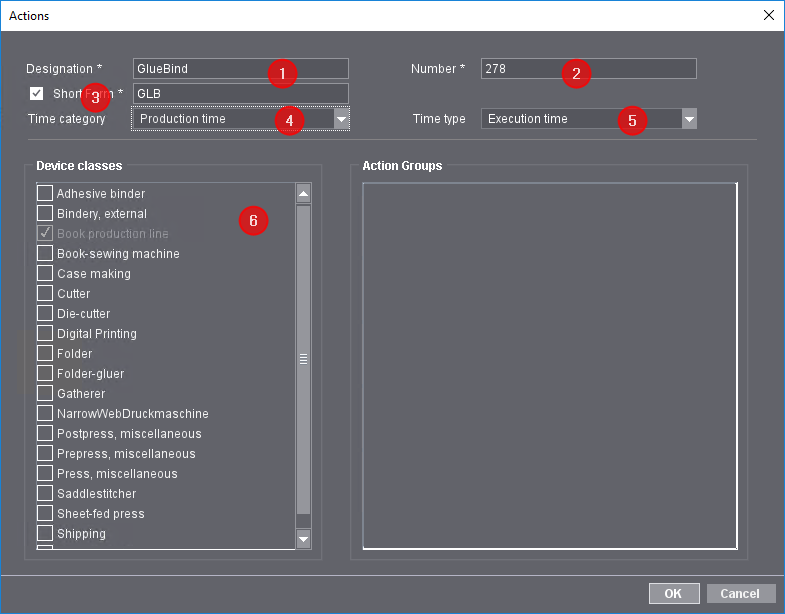
9.새로운 공정의 이름을 입력합니다(1).
10.필요한 경우 공정에 대한 새로운 번호를 입력합니다(2).
시스템은 다음 사용 가능 번호를 제안합니다.
11.필요한 경우 "약칭" 옵션을 활성화하고 공정의 약칭을 입력합니다(3).
12.시간 범주(4) 및 시간 종류(5)를 선택합니다.
13."기기 등급" 필드에서 관련 확인란(6)을 선택하여 새로운 공정이 할당될 기기 등급을 활성화합니다. 공정에 이미 할당됨 기기 등급은 작동시킴이 불가능합니다.
작업 공정 그룹은 새로 만든 작업 공정 그룹에 적절한 기기 등급이 할당된 경우에만 중앙 장치 관리자(CDM)에서 (할당된 기기 등급의) 장치에 할당할 수 있습니다.
14."OK" 버튼을 눌러 확인합니다. '공정' 창이 닫힙니다.
15.새로 만든 공정이 '공정' 목록(1)에 추가됨:

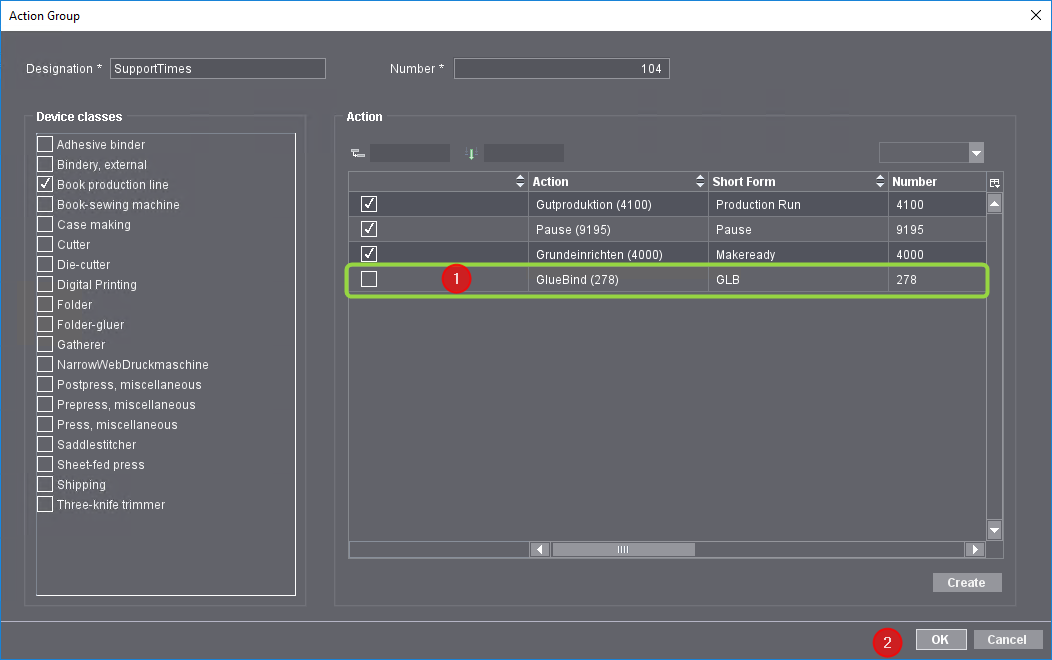
16.작업 프로세스 목록에서 작업 프로세스 그룹에 추가됨 작업 프로세스의 확인란을 활성화합니다.
이러한 작업은 나중에 공정 그룹 선택을 위해 기계에 나타내기(값) 됩니다. 기기들의 공정 프로세스 및 공정 그룹을(를) 참조하십시오.
17."확인"(2)으로 세팅을 확인합니다. "작업 그룹" 창이 닫히고 새로 만든 작업 그룹이 작업 그룹 목록에 나타내기(값) 됩니다.
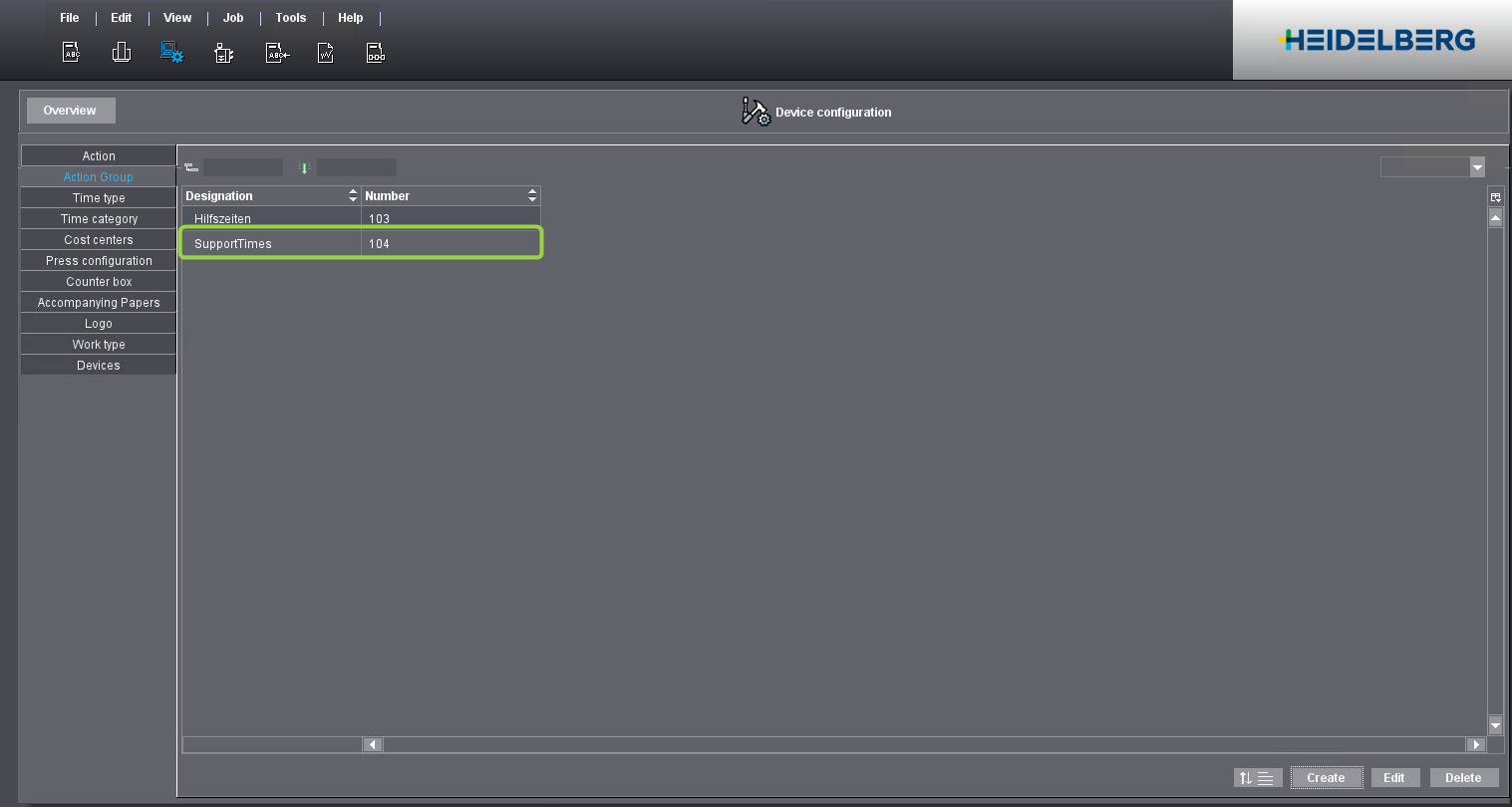
그러면 새로운 작업 공정 그룹이 만들어집니다. 기계의 사용자 인터페이스에 나타내기(값)를 위해서는 중앙 장치 관리자에서 작업 공정 그룹이 해당 기계에 할당됨을 확인해야 합니다. 기기 마법사로 기계 준비 및 구성하기을(를) 참조하십시오.
CDM(중앙 장치 관리자)에서 기기가 준비되는 동안 관련 작업 공정이 각 기기에 할당됨. 공정 수가 많은 경우 가장 중요한 공정을 선택목록 상단에 표시하는 것이 도움이 될 수 있습니다.
이러한 공정 순서를 전역으로 정의할 수 있습니다.
1."관리 > 장치 구성 > 공정 그룹" 보기로 이동하십시오.

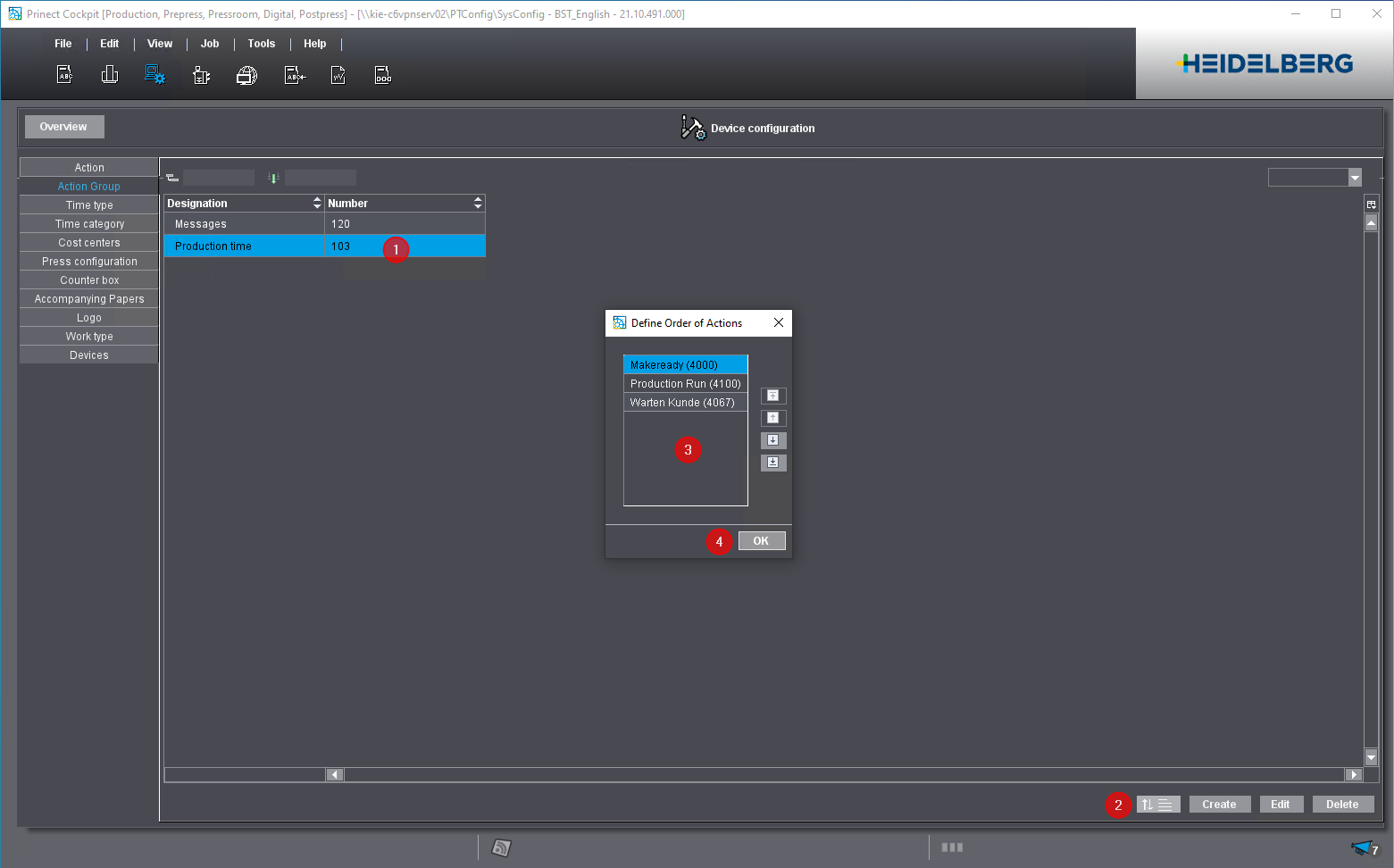
2.공정 그룹을 선택하십시오(1).
3.버튼을 클릭하여 순서를 정렬합니다(2).
4.항목을 선택하고 이동 버튼을 사용하여 위 또는 아래로 또는 목록의 시작 또는 끝으로 이동하여 순서를 변경합니다(3).
5."확인"(4)으로 대화 상자를 확인합니다.
이제 기기 준비 작업 공정이 기기 마법사에 수정된 순서대로 나타내기(값) 표시됩니다.